Любой пользователь, часто что-то постоянно фотографирующий или часто делающий скриншоты для отчетности или в качестве памятки, может столкнуться с ситуацией, при которой содержимое скриншота необходимо замазать. Классический пример – скриншот перевода денежных средств, на котором помимо доказательства перевода может быть информация об остатке средств на счете.
В статье пойдет речь о том, как и с помощью чего можно замазать часть скриншота на телефонах различных производителей.
Инструкция для владельцев Samsung
На мобильные устройства компании Samsung не нужно устанавливать никаких дополнительных приложений, ведь телефоны этой компании позволяют проделать всю необходимую работу с помощью встроенных в сам телефон программ. Очень большим функционалом именно в Samsung отличается приложение Галерея, способное замазывать любую лишнюю или ненужную информацию на скриншотах.
Что же нужно сделать для редактирования и изменения скриншотов на телефоне Samsung:
- Найти на телефоне «Галерея» и запустить это встроенное приложение.
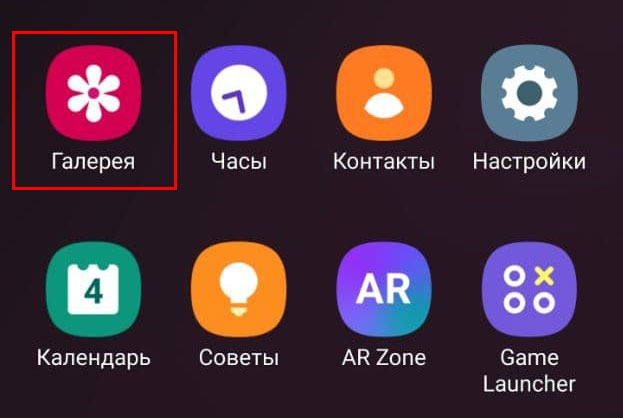
Как улучшить качество фото?
Галерея Samsung

Карандаш

Ручка
В конечном итоге пользователь, нажимая на различные по стилю и толщине карандаши будет выбирать стиль, цвет и толщину замазывания. Важно при этом не забыть о том, что всю проделанную работу необходимо сохранить.
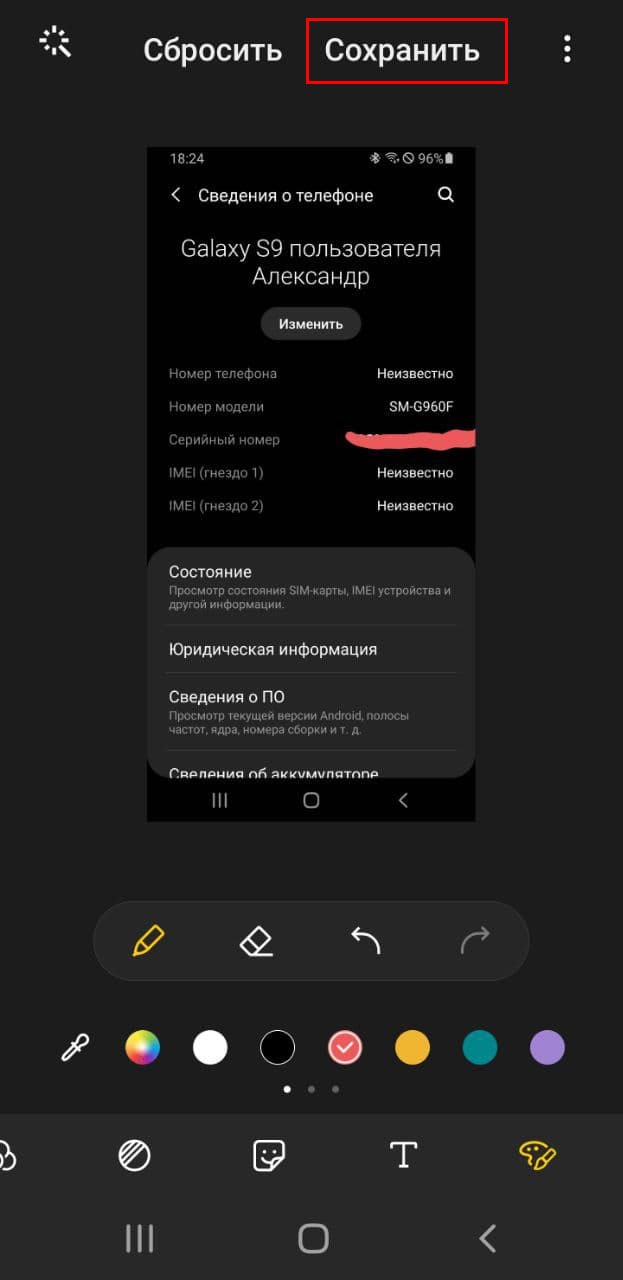
Инструкция для владельцев Xiaomi
Для удаления или редактирования информации на скриншоте необходима программа для редактирования изображений. Как раз в телефонах компании Xiaomi с оболочкой от MIUI 12 есть подобное приложение, и называется оно Галерея. Пользователю необходимо лишь найти это приложение и запустить его.
Стандартное установленное приложение Галерея, может показаться, достаточно простым, однако в действительности стандартное средство для просмотра изображений имеет очень много скрытых средств, позволяющих, помимо прочего, редактировать любое изображение так, как самому пользователю захочется.
По этой причине для редактирования какого-либо скриншота или рисунка пользователю необходимо выполнить несколько действий, а именно открыть приложение «Галерея» и найти то изображение, которое необходимо отредактировать. После выбора изображения, пользователю нужно нажать на иконку квадрата с разорванным верхним правым углом, после чего он окажется в поле его редактирования. Как раз здесь и предстоит замазывать, скрывать и подрисовывать к скриншоту все, что необходимо.
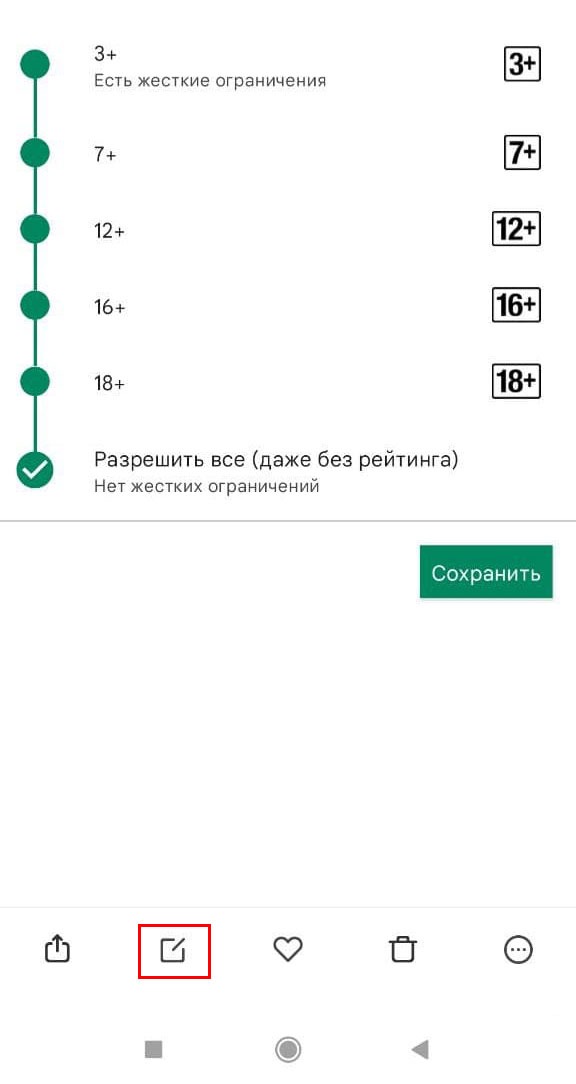
Иконка квадрат с разорванным углом
Для начала работы необходимо обратить внимание на нижнюю панель, где изображены различные настройки и параметры редактирования изображения. Здесь можно найти очень много интересных элементов, вроде уровней, эффектов, текста и т.д., однако для того, чтобы скрыть часть изображения, необходимо использовать немного иной инструмент – Мозаику. Находится он практически в самом конце списка доступных изменений и улучшений.
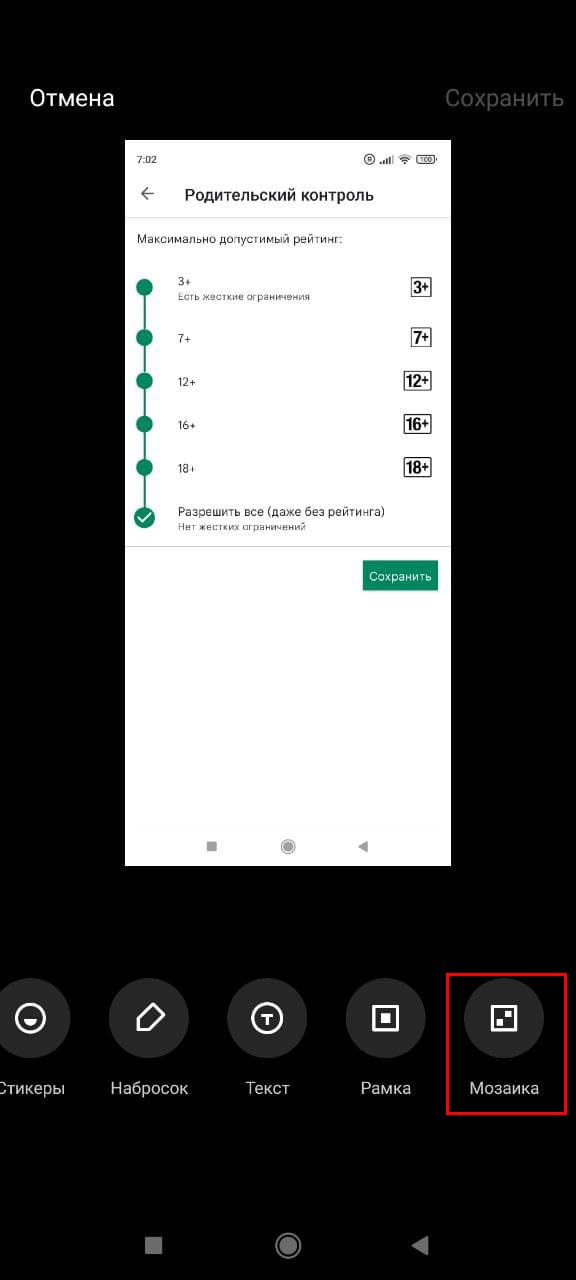
В разделе мозаики представлено несколько инструментов, позволяющих накладывать мозаику на изображение. Задача пользователя в данном случае – выбрать необходимые настройки мозаики и пальцем замазать те места, которые необходимо скрыть на изображении.
Ничего сложного здесь нет – необходимо лишь выбрать необходимые масштабы мозаики и пальцем нанести ее в нужном количестве на фотографию или иное изображение. Данный процесс можно отметить – для этого есть стрелка назад. А еще можно детализировать процесс или ускорить его, для чего необходимо уменьшить или увеличить толщину рисования мозаики.
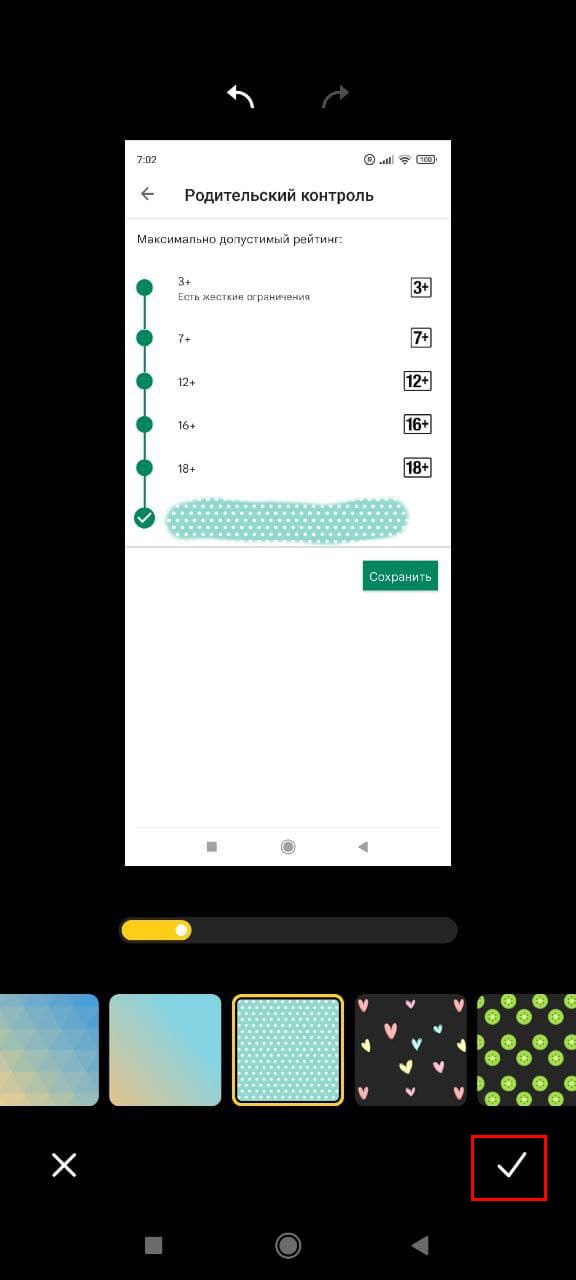
В любом случае, когда все работы будут завершены, единственное, что останется сделать пользователю – это сохранить изменения.
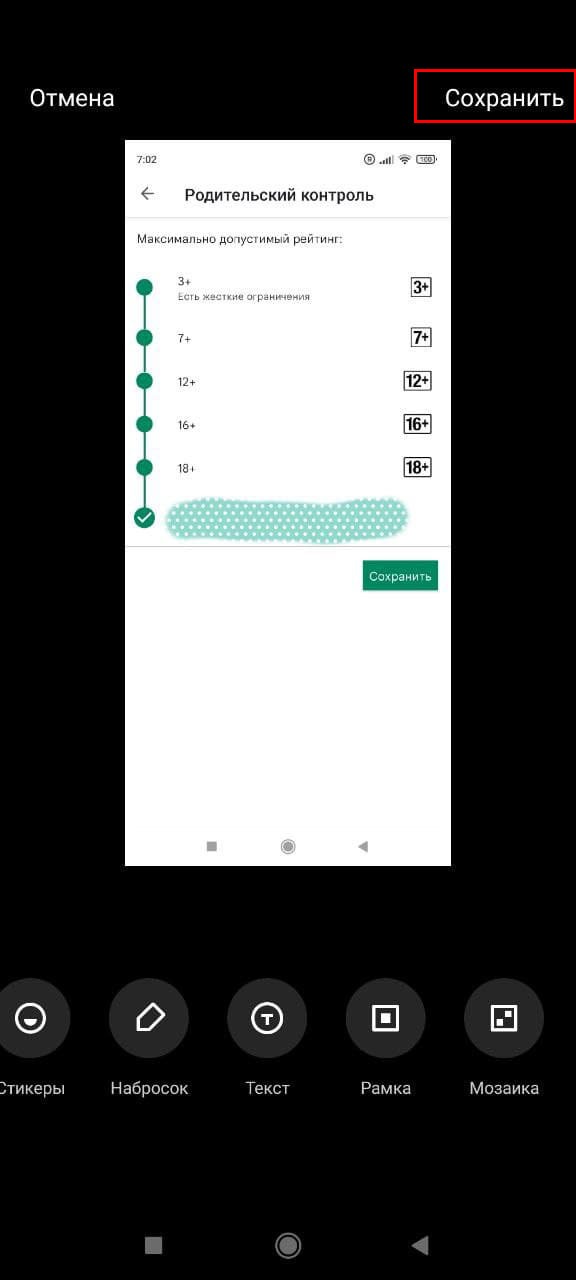
Сохранить на Xiaomi
Важно: некоторые владельцы телефонов Xiaomi, пытаясь сделать все тоже самое, что и было описано выше, используют сторонние приложения, хотя делать этого не стоит, ведь все необходимые инструменты поставляются сразу же вместе с телефоном.
Инструкция для владельцев телефонов иных компаний
Если же речь идет о любом телефоне на iOS или Андроиде, кроме Samsung и Xiaomi, то как раз тогда и необходимо скачивать или находить на телефоне приложение Google Photo (Android / IOS). Оно присутствует примерно на 90% всех в мире телефонах, работающих на операционной системе Андроид.
А сделать пользователю необходимо следующее:
- Запустить или скачать приложение «Google Фото» или просто «Фото».
- Открыть то изображение или скриншот, с которым необходимо будет поработать.
- Выбрать инструмент «Изменить».
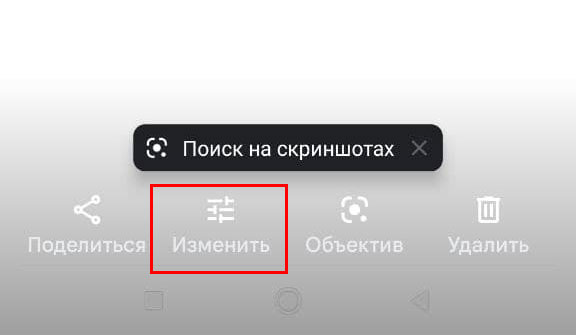
Изменить
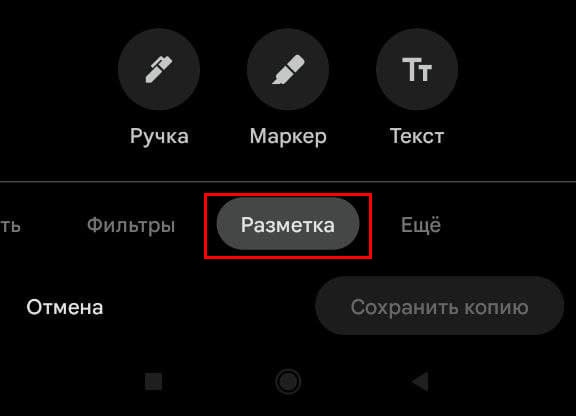
Разметка
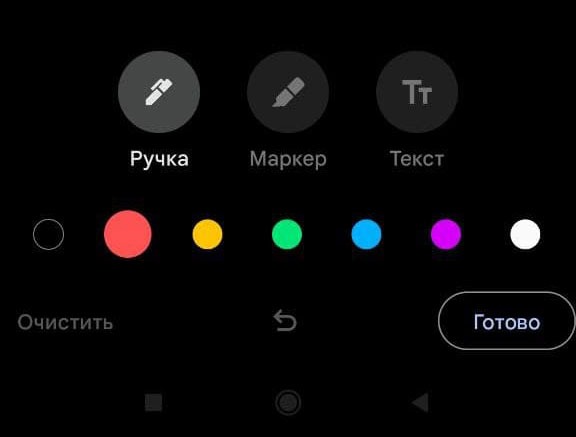
выбор цвета
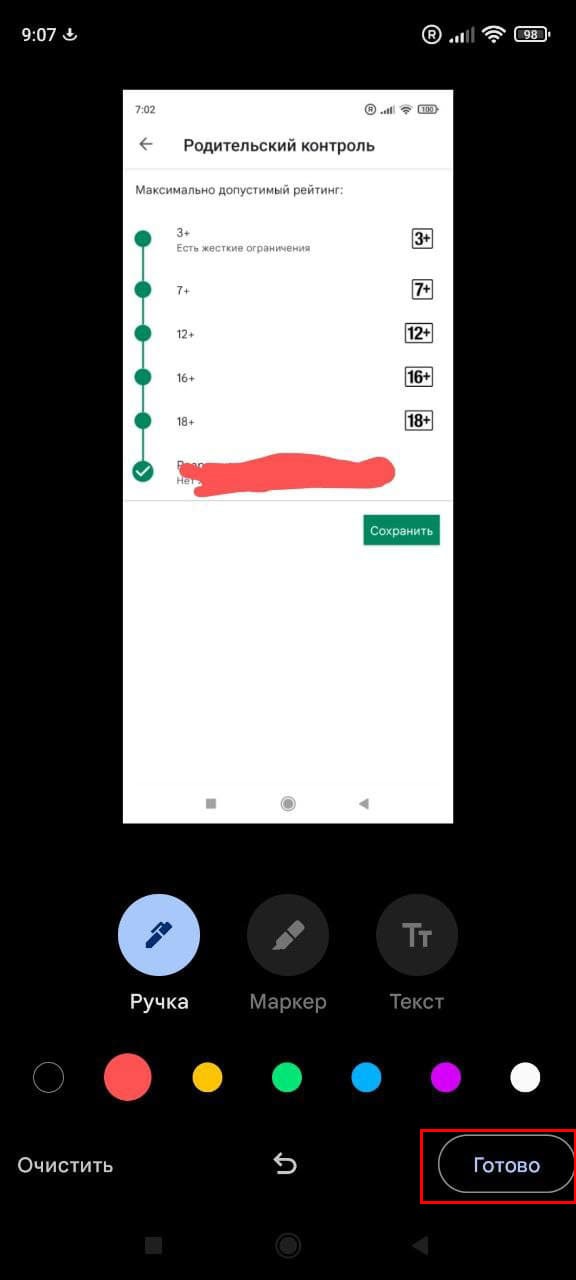
Готово
На этом все – по окончании работ необходимо лишь сохранить все произведенные изменения.
Заключение
На самом деле способов, позволяющих закрасить или скрыть от посторонних глаз часть изображения, очень много. Существуют как встроенные графические редакторы, так и те, которые можно скачать и установить через Play Market. В любом случае конечный выбор будет зависеть только от самого пользователя, ведь алгоритм работы у всех телефонов примерно одинаков.
Источник: it-fan.ru
Почему скрины плохого качества на телефоне
Шаг 1. Разрешение экрана и плотность пикселей
— Проверьте разрешение экрана вашего телефона. Если оно низкое, скриншоты будут иметь ограниченное качество.
— Измените настройки разрешения экрана на более высокое, если это предусмотрено вашим устройством.
— Увеличьте плотность пикселей, чтобы улучшить детализацию скриншотов.
Шаг 2. Нехватка памяти
— Проверьте доступное пространство на телефоне. Если памяти не хватает, это может сказаться на качестве скриншотов.
— Освободите место, удалив ненужные файлы или приложения.
— Если возможно, переместите файлы на внешний носитель или облачное хранилище.
Шаг 3. Качество камеры
— Убедитесь, что камера вашего телефона настроена на наивысшее качество.
— Избегайте использования цифрового зума, так как он может ухудшить качество снимка.
— Очистите объектив камеры от пыли или отпечатков пальцев.
Шаг 4. Неидеальные настройки экрана
— Проверьте настройки яркости и контрастности вашего экрана.
— Избегайте использования экрана с низким качеством или повреждениями.
Шаг 5. Оптимизация приложений для работы со скриншотами
— Установите сторонние приложения для создания скриншотов высокого качества.
— Изучите настройки возможных приложений и выберите оптимизированный режим работы с изображениями.
Дополнительные советы:
— Постарайтесь делать скриншоты при хорошем освещении, чтобы избежать зернистости и шумов на фотографии.
— Проверьте настройки уровня сжатия изображений в приложениях, которые обрабатывают скриншоты.
— Попробуйте обновить операционную систему вашего телефона, так как это может улучшить качество скриншотов.
Следуя этой инструкции, вы сможете улучшить качество скриншотов на вашем телефоне и добиться более четкой и детализированной графики.
Источник: moviemakerpro.ru
Как улучшить качество скриншота?
В настоящее время, когда у каждого есть смартфон с выходом в интернет, или даже несколько- один для личного пользования, а второй для работы, каждый из нас пользуется приложениями того или иного характера. Поэтому многие, кто специализируются на разработке приложений, стараются сделать его не только популярным, но еще и удобным в использовании, уделяя внимание его оформлению. Предлагаем вам перейти на сайт https://agilie.com/en/blog/how-to-improve-your-app-store-screenshots-10-ways, где каждый сможет узнать, что такое скриншот и зачем улучшать его качество.
Чем удобнее и качественнее будет приложение, тем больше скачиваний его ждет, а, следовательно, и прибыли его разработчику, поэтому многие стараются сделать все, чтобы приложение было не просто рабочим, но еще и интересным. Согласитесь же, что серое, скучно оформленное приложение и минимальным набором инструментов мало заинтересует покупателя, и в таком случае конкуренты обгонят вас, занимая лидирующие позиции. И смысл тогда создавать приложение, если вы не хотите делать его лучшим? Поэтому перед многими стоит задача- сделать качество изображения лучшим.

Что для этого нужно?
- Проявление творческой наклонности при установленных рекомендациях. Создавая скриншоты для приложений, не обязательно придумывать новый мир, которого еще никто не видел. Достаточно лишь использовать базовые шаблоны, внося в них что-то новое, творческое и уникальное для себя;
- Соблюдение порядка скриншотов. Когда вы определились с форматом и качеством скриншота, важно установить нужную последовательность кадра, чтобы, знакомясь с приложением, человек понимал его особенность, а также сильные и слабые стороны;
- Работа над текстом. Приложение должно быть информативным уже с первой минуты, чтобы человек понимал, для чего оно нужно, но, при этом, не углублялся в скучное описание, которое, как правило, просто пролистывается;
- И другое.
Рассмотрев некоторые особенности, предлагаем вам перейти на сайт, ссылка на который была указана ранее, где вы сможете ознакомиться с деталями оформления скриншотов, а также с увеличением их качества.
Таким образом, если вы хотите сделать приложение особенным и уникальным, то нужно начать не только с идеи, но еще и повышения качества скриншотов, благодаря которым популярность приложений будет на ряд выше.
Источник: akro-spb.ru